使用内置功能或插件可在sublime Text中比较文件差异:先打开两个文件,通过右键标签选择“File Diff”进行基础对比;或安装Package Control后,通过安装Diffy插件并在命令面板运行“Diffy: Show Difference”生成带颜色标记的差异报告;结合“View → Layout → Columns: Two”分屏布局,将文件拖入左右面板可实现并排对比,提升代码版本对照效率。
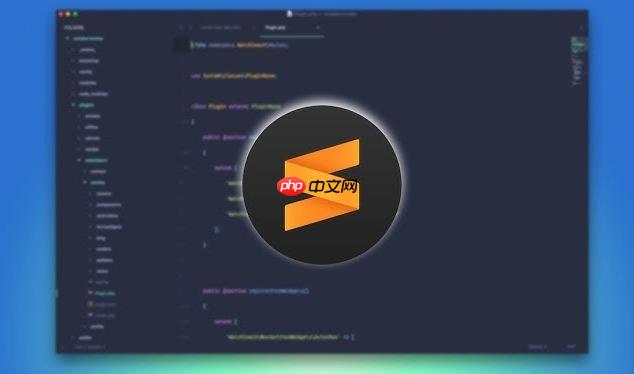
在sublime text中比较两个文件的差异,可以通过内置命令和插件实现。虽然原生功能有限,但结合快捷操作或安装扩展工具,能高效完成文件Diff对比。
使用Sublime Text内置功能进行文件对比
Sublime自带一个简单的文本差异查看功能,适合快速检查改动:
- 打开需要比较的两个文件
- 同时选中两个标签页(按住Ctrl或Cmd点击文件标签)
- 右键选择 “File Diff”(部分版本显示为 “Diff Left Against Right”)
此时会高亮显示两文件之间的不同行,支持上下文导航。可通过菜单栏 Tools → Diff 中的选项控制是否忽略空白字符或大小写。
安装插件增强对比功能(推荐:Origami + Diffy)
为了获得更清晰的并排对比视图,建议安装社区插件提升体验:
步骤一:安装Package Control(如未安装)
打开命令面板(Ctrl+Shift+P),输入 “Install Package Control” 并执行。
步骤二:安装Diffy插件
打开命令面板 → 输入 “Package Control: Install Package” → 搜索并安装 “Diffy”。
步骤三:使用Diffy对比
打开两个文件,在命令面板运行 “Diffy: Show Difference”,它会在新标签中生成带颜色标记的差异报告。
结合分屏布局实现并排查看
想直观看到左右对比?可手动设置分屏:
- 菜单栏选择 View → Layout → Columns: Two
- 将两个待比较文件分别拖入左、右面板
- 使用内置Diff命令或插件进行高亮比对
这样可以一边看代码结构,一边观察具体差异行,特别适合修改前后版本对照。
基本上就这些。Sublime本身不主打文件对比,但通过组合操作与轻量插件,完全可以满足日常开发中的差异查看需求。关键是熟悉命令入口和布局管理,效率自然提升。


